Cómo cambiar el color de fuente para el seguimiento de MS Word
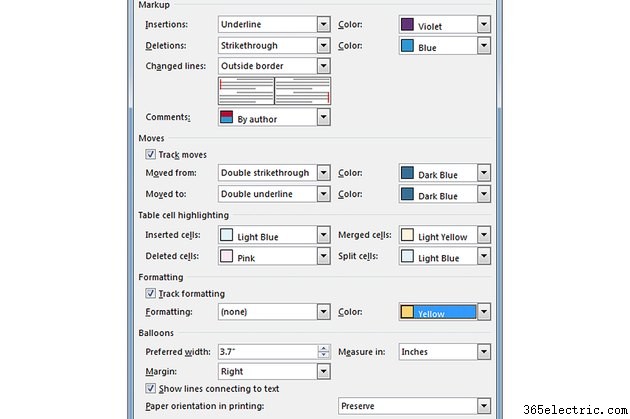
Si activa el seguimiento de Word en Microsoft Word 2013, el software realiza un seguimiento de los cambios que realiza en el documento. Word le permite cambiar la mayoría de los aspectos de la función Control de cambios, incluido el color de fuente que usa para cada elemento . El uso de diferentes colores puede ayudarlo a usted, o a alguien que esté revisando el documento, a visualizar mejor las ediciones. Incluso puede evitar que Word realice un seguimiento de cambios específicos .
Paso 1
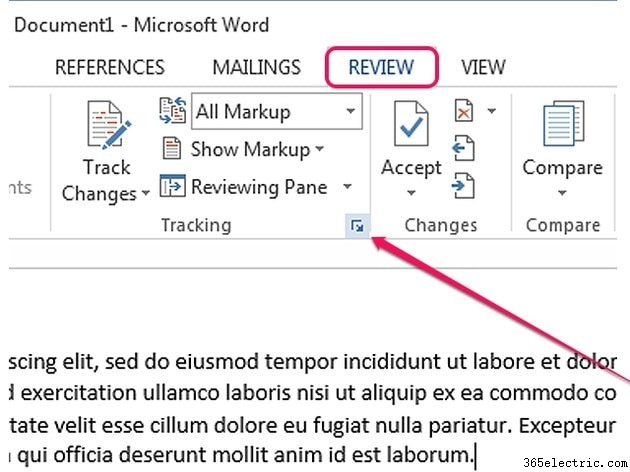
Abra el documento que desea editar en Word 2013 y cambie a Revisar pestaña. Haga clic en la flecha pequeña en la esquina inferior derecha de la página Seguimiento. grupo para mostrar el cuadro de diálogo Opciones de seguimiento de cambios.
Paso 2
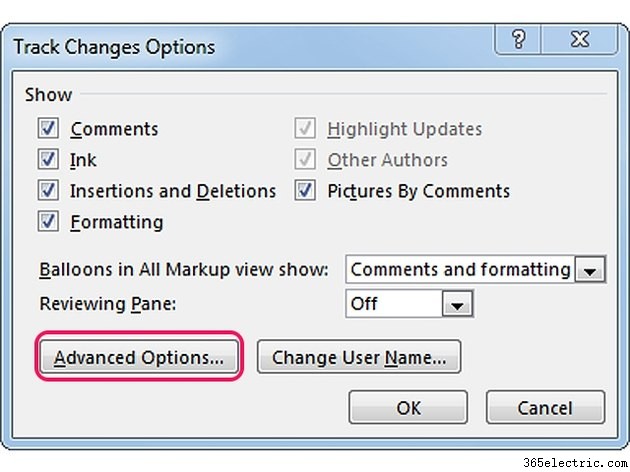
Haga clic en Opciones avanzadas para abrir el cuadro de diálogo Opciones avanzadas de seguimiento de cambios.
Desde el cuadro de diálogo Opciones de control de cambios, puede ocultar cambios específicos:inserciones y eliminaciones por ejemplo, desmarcando las casillas en la sección Mostrar.
Paso 3
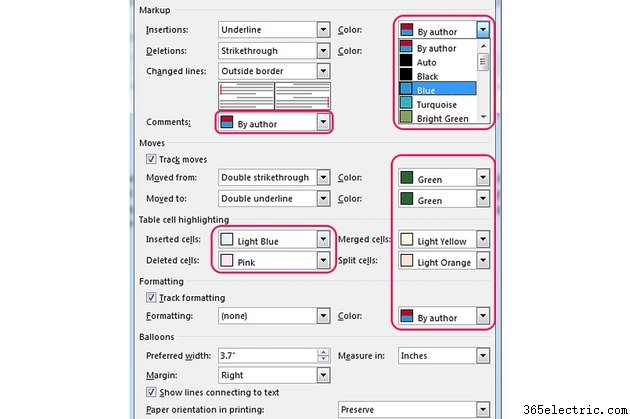
Cambie el color de las distintas funciones de control de cambios (marcas, movimientos, resaltado de celdas de tabla, formato y globos) seleccionando un color diferente de cada color. caja desplegable. Si selecciona Por autor opción, Word utiliza un color diferente para cada usuario que edita el documento.
Para deshabilitar algunas de las funciones, desmarque sus casillas. Por ejemplo, puede evitar que Word 2013 realice un seguimiento de los movimientos y los cambios de formato.
Paso 4
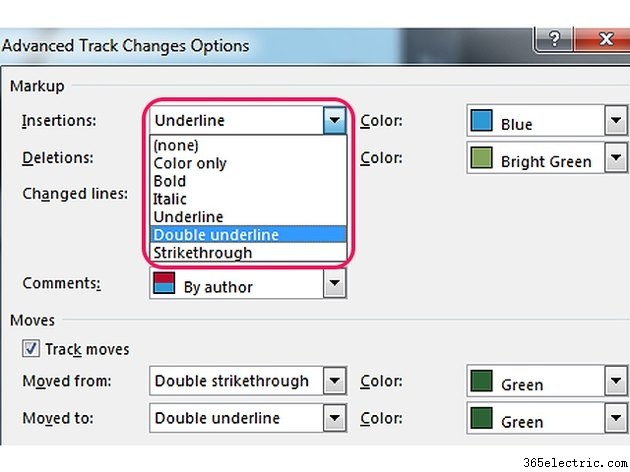
Cambie el formato de algunos elementos de Control de cambios (por ejemplo, cambie la forma en que se muestran las inserciones o eliminaciones en todo el documento) seleccionando diferentes opciones de los cuadros desplegables correspondientes.
Paso 5
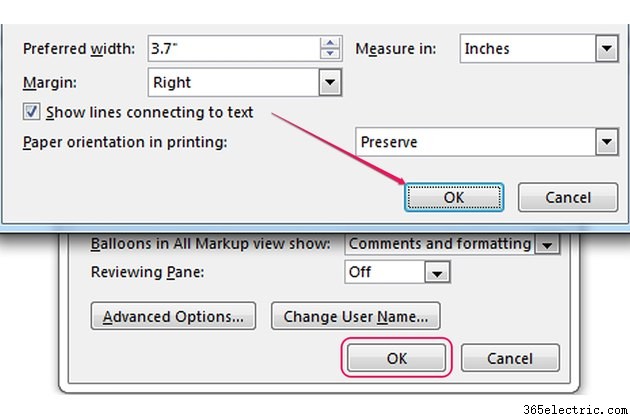
Haz clic en Aceptar para guardar y aplicar la nueva configuración de Control de cambios y cerrar la ventana Opciones avanzadas de control de cambios. Haz clic en Aceptar en el cuadro de diálogo Opciones de seguimiento de cambios para cerrarlo.
Consejo
Puede cambiar el nombre de usuario en Word si desea cambiar el color utilizado por la función Seguimiento de cambios. El color cambia solo si se selecciona la opción "Por autor" en la ventana Opciones avanzadas de control de cambios. Para cambiar el nombre de usuario, muestre el cuadro de diálogo Opciones de control de cambios y haga clic en el botón "Cambiar nombre de usuario". Cambie el nombre de usuario del campo "Nombre de usuario" y las iniciales del campo "Iniciales".
Para ver todos los cambios en el documento, seleccione "Todas las revisiones" en el cuadro desplegable "Mostrar para revisión" en el panel de seguimiento de la pestaña Revisar. Oculte los cambios seleccionando "Sin marcado" en el mismo cuadro desplegable.
Para aceptar cambios en el documento, haga clic en "Aceptar" en el grupo Cambios de la pestaña Revisar. Rechace los cambios haciendo clic en el botón "Rechazar y pasar al siguiente" en el grupo Cambios.
No puede editar los colores asignados por Word a cada revisor si elige la opción "Por autor" en el cuadro desplegable "Color".
- ·Cómo cambiar el color de una fuente en Paint
- ·Cómo cambiar el color de la barra en un pie de página en Microsoft Word
- ·Cómo cambiar el color de fuente en Adobe Reader
- ·Cómo cambiar el color de fuente de una tabla HTML
- ·Cómo cambiar una contraseña para AOL
- ·Cómo colorear la fuente en Skype
- ·Cómo cambiar la fuente de una computadora
- ·Cómo imprimir un PDF con un cambio de color de fuente
- Cómo cambiar el color de fondo en un documento de Microsoft Word
- Cómo cambiar el tamaño de fuente en HTML
- Cómo cambiar una imagen a blanco y negro en Microsoft Word
- ¿Cómo cambio la configuración de Microsoft Word para verificar la voz pasiva?
- Cómo cambiar un color en Photoshop
- Cómo cambiar el color de fuente
